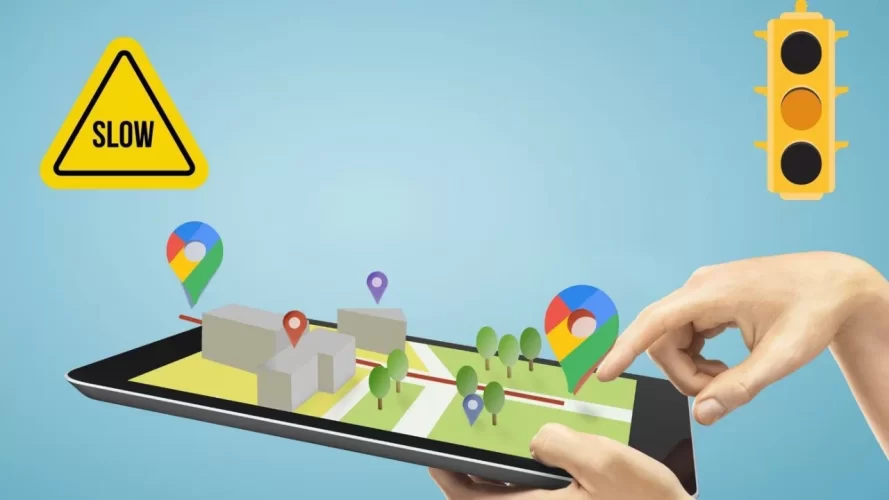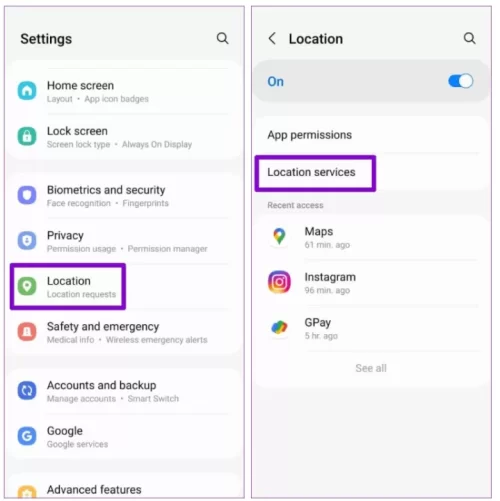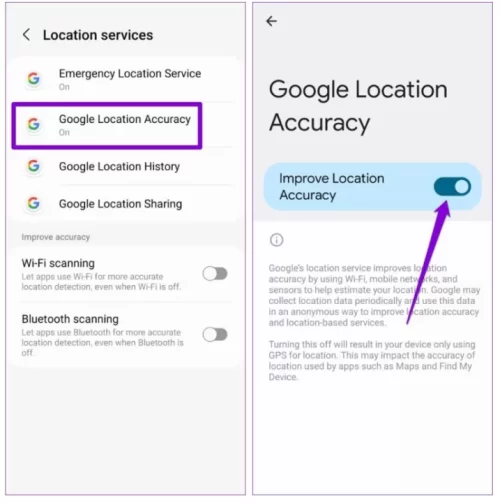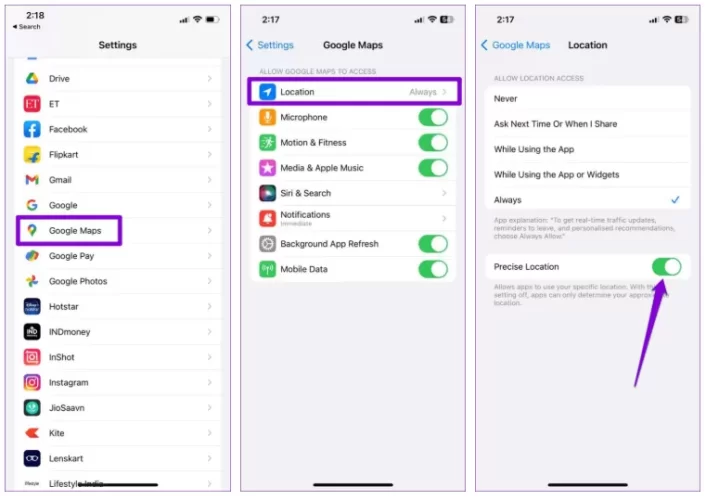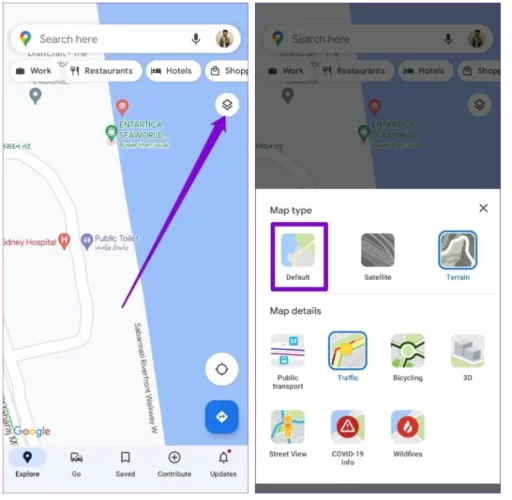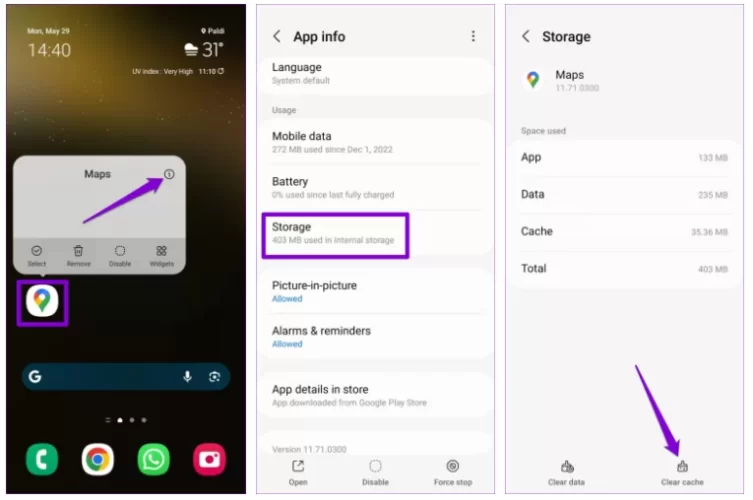Temel Düzeltmeler
- Google Haritalar uygulamasını güncelleyin: Uygulamalarınızı güncel tutmak , sorunsuz çalışmalarına yardımcı olur ve uyumsuzluk sorunlarını ortadan kaldırır. Bu nedenle, başka bir şey denemeden önce
veyaZiyaretçiler Göremez, Görmek için Giriş yap veya üye ol.Google Haritalar'ı güncellemeniz iyi bir fikirdir .Ziyaretçiler Göremez, Görmek için Giriş yap veya üye ol.
- Pil ve veri tasarrufu modunu devre dışı bırakın: Pil ömrünü uzatmak için telefonunuzu güç tasarrufu modunda kullanıyorsanız, bu durum Google Haritalar gibi uygulamaların sorunsuz çalışmasını engelleyebilir. Benzer şekilde, veri tasarrufu modu da Google Haritalar'ın verileri hızlı bir şekilde alma yeteneğini engeller. Bu nedenle, bu seçenekleri kapatmak en iyisidir.
1. Düzeltme : Yüksek Konum Doğruluğunu Etkinleştirin
Yüksek konum doğruluğunun etkinleştirilmesi, Google Haritalar'ın konumunuzu olabildiğince doğru bir şekilde hesaplamasını sağlar. Pil veya veri tasarrufu için bu özelliği devre dışı bıraktıysanız, Google Haritalar uygulamasının normalden biraz daha yavaş çalıştığını fark edebilirsiniz.Android'de
Adım 1: Telefonunuzda Ayarlar uygulamasını açın ve Konum > Konum servisleri bölümüne gidin.Adım 2: Google Konum Doğruluğu'na dokunun ve Konum Doğruluğunu İyileştir'i açın.
iPhone'da
Adım 1: Ayarlar uygulamasını açın ve aşağı kaydırarak Google Haritalar'a dokunun.Adım 2: Konum'a dokunun ve Kesin Konum geçişini etkinleştirin.
2. Düzeltme : Uydu Görünümünü kapatın
Google Haritalar'daki uydu görünümü, veri ve işlem gücü açısından en zorlu özelliklerden biri olarak bilinir. Bu nedenle, bu özellikleri iyi kullanabilen üst düzey bir amiral gemisi cihaz kullanmıyorsanız, daha akıcı bir performans için varsayılan görünümü kullanmanız en iyisidir.Adım 1: Google Haritalar'ı açın ve sağınızdaki kare simgesine dokunun.
Adım 2: Görünüm türünü Varsayılan olarak değiştirin ve bunun Google Haritalar'ı hızlandırıp hızlandırmadığına bakın.
3. Düzeltme : Google Haritalar Önbelleğini Temizle
Aşırı yüklü veya güncel olmayan önbellek verileri, Google Haritalar'ın telefonunuzdaki performansını da olumsuz etkileyebilir ve bazen yavaş çalışmasına neden olabilir. Çoğu durumda, mevcut Google Haritalar önbelleğini temizleyerek bu tür sorunları giderebilirsiniz.Adım 1: Google Haritalar uygulama simgesine uzun basın ve açılan menüden bilgi simgesine dokunun.
Adım 2: Depolama'ya gidin ve Önbelleği temizle'ye dokunun.
4. Düzeltme : Çevrimdışı Haritaları Kullanın veya Google Maps Go'ya Geçin
Google Haritalar'ı yalnızca belirli bir şehir bölgesinde kullanmayı planlıyorsanız, çevrimdışı kullanım için harita indirmeyi düşünebilirsiniz . Bu, aktif bir internet bağlantısı olmadan Google Haritalar'ı kullanmanızı sağlar.Google Haritalar'ın kaynak yoğun olduğu ve optimum performans için önemli miktarda RAM ve işlem gücü gerektirdiği bilinmektedir. Eski bir Android cihaz kullanıyorsanız, daha az kaynak tüketirken temel özellikler sunan uygulamanın daha hafif bir sürümü olan Google Maps Go'ya geçmeyi düşünebilirsiniz.